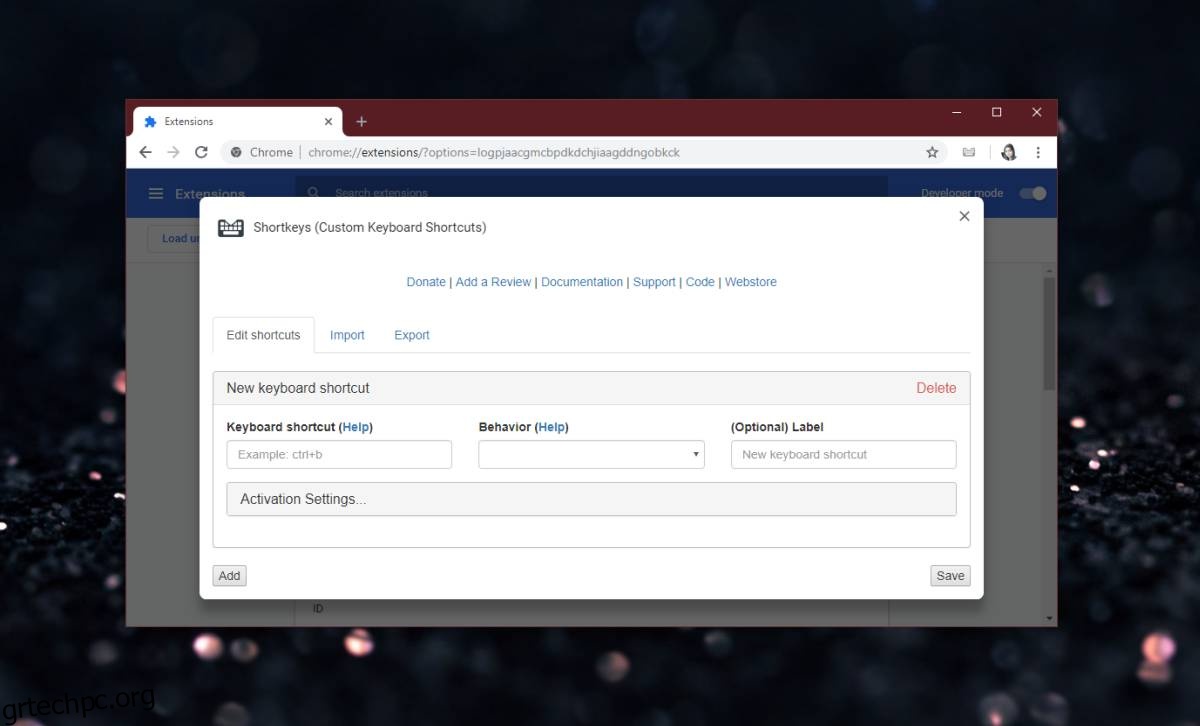Το Chrome, όπως και κάθε άλλο πρόγραμμα περιήγησης, διαθέτει συντομεύσεις πληκτρολογίου για κοινές λειτουργίες. Η συντόμευση πληκτρολογίου Ctrl+D σάς επιτρέπει να προσθέσετε σελιδοδείκτη στην τρέχουσα σελίδα, τα Ctrl+H ανοίγουν τη σελίδα Ιστορικό, τα Ctrl+J ανοίγουν Λήψεις κ.λπ. Δεν είναι δυνατή η πρόσβαση σε όλες τις σελίδες μέσω συντόμευσης πληκτρολογίου, πράγμα που σημαίνει ότι το Chrome δεν μονοπωλεί πάρα πολλές από αυτές . Τούτου λεχθέντος, μπορείτε να απενεργοποιήσετε μια συντόμευση πληκτρολογίου του Chrome εάν θεωρείτε ότι είναι ενοχλητική ή παρεμβαίνει σε μια εφαρμογή Ιστού που χρησιμοποιείτε. Να πώς.
Απενεργοποιήστε τη συντόμευση πληκτρολογίου Chrome
Για να απενεργοποιήσετε μια συντόμευση πληκτρολογίου στο Chrome, πρέπει να εγκαταστήσετε μια επέκταση που ονομάζεται Συντόμευση. Η επέκταση μπορεί να διαμορφώσει νέες συντομεύσεις στο Chrome, αλλά το πιο σημαντικό μπορεί να απενεργοποιήσει οποιαδήποτε συντόμευση θέλετε.
Αφού εγκαταστήσετε την επέκταση, κάντε κλικ στο εικονίδιό της και επιλέξτε Επιλογές από το μενού περιβάλλοντος. Στο παράθυρο επιλογών της επέκτασης, κάντε κλικ στο κουμπί Προσθήκη.
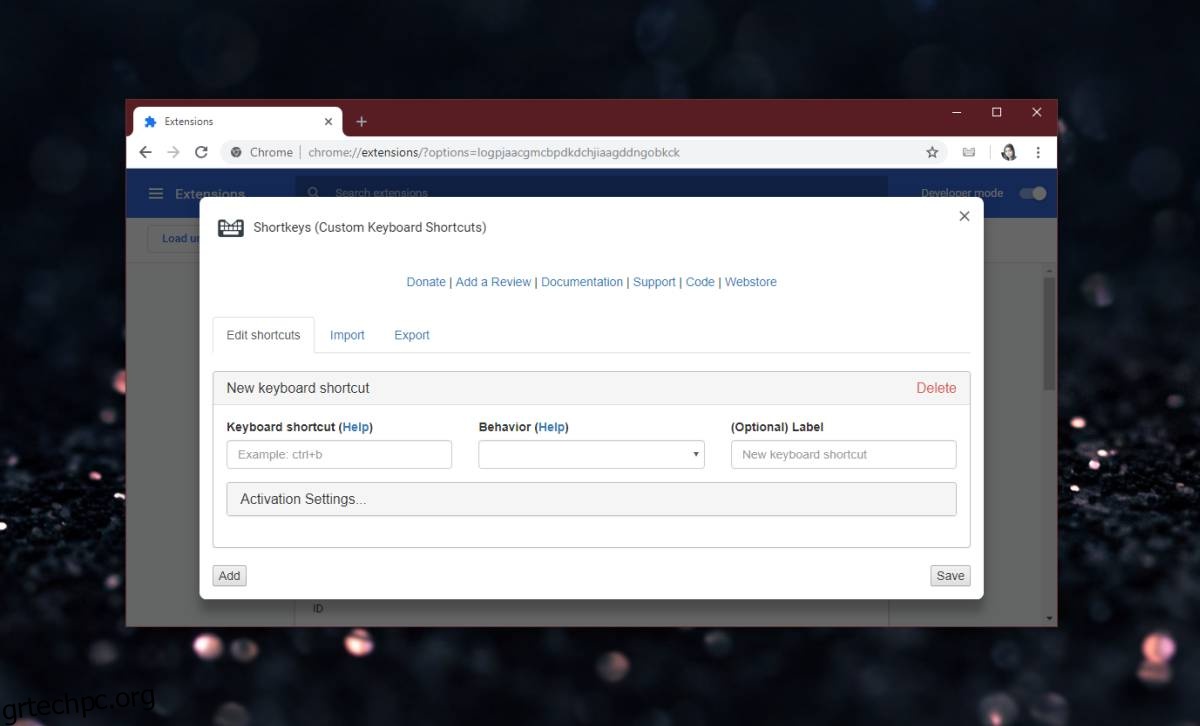
Στο πεδίο Συντόμευση πληκτρολογίου, εισαγάγετε τη συντόμευση πληκτρολογίου του Chrome που θέλετε να απενεργοποιήσετε. Για παράδειγμα, εάν θέλετε να απενεργοποιήσετε τη συντόμευση πληκτρολογίου Ctrl+D που επισημαίνει την τρέχουσα καρτέλα, εισαγάγετε τη σε αυτό το πεδίο. Στο πεδίο Συμπεριφορά, ανοίξτε το αναπτυσσόμενο μενού και πραγματοποιήστε κύλιση στη λίστα επιλογών μέχρι να βρείτε την ενότητα Άλλα. Κάτω από αυτήν την ενότητα, υπάρχει μια επιλογή που ονομάζεται “Κάνε τίποτα”. Επιλέξτε το. Με μια συντόμευση πληκτρολογίου Chrome, η επιλογή αυτής της επιλογής θα συνοδεύεται από μια προειδοποίηση.
Η επέκταση σάς λέει ότι η συντόμευση πληκτρολογίου θα απενεργοποιηθεί σε όλες τις σελίδες εκτός από τις εσωτερικές σελίδες του Chrome. Αυτό περιλαμβάνει τη σελίδα της νέας καρτέλας, τη σελίδα ιστορικού, τη σελίδα λήψεων κ.λπ. Ωστόσο, για όλες τις άλλες σελίδες, η συντόμευση πληκτρολογίου θα απενεργοποιηθεί.
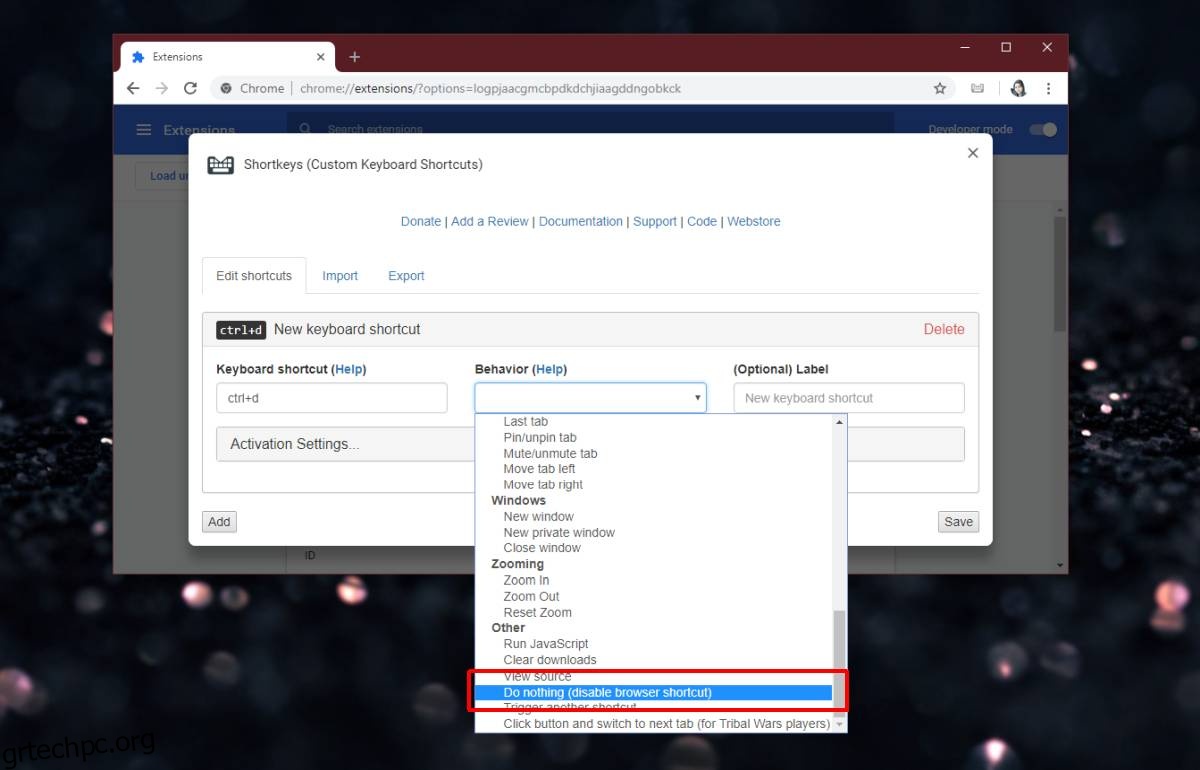
Κάντε κλικ στην Αποθήκευση και επισκεφτείτε οποιονδήποτε ιστότοπο της επιλογής σας. Εφόσον δεν βρίσκεστε σε μια εσωτερική σελίδα του Chrome, η συντόμευση πληκτρολογίου δεν θα λειτουργεί πλέον. Μπορείτε να χρησιμοποιήσετε αυτήν την επέκταση για να απενεργοποιήσετε όσες συντομεύσεις πληκτρολογίου θέλετε.
Ως προς το γιατί αυτό δεν λειτουργεί για εσωτερικές σελίδες Chrome, δεν αποτελεί περιορισμό της επέκτασης. Έχει να κάνει με τον Chrome. Το Chrome δεν επιτρέπει την εκτέλεση επεκτάσεων στην εσωτερική του σελίδα ως μέτρο ασφαλείας. Εάν οι επεκτάσεις επιτρεπόταν να εκτελούνται σε μια εσωτερική σελίδα και μια αποδεικνυόταν κακόβουλη, όχι μόνο θα μπορούσε να παραβιάσει το πρόγραμμα περιήγησής σας, αλλά θα μπορούσε επίσης να σας εμποδίσει να επαναφέρετε το πρόγραμμα περιήγησης. Γι’ αυτό είναι απαραίτητο να αποτρέψετε την εκτέλεση επεκτάσεων σε εσωτερικές σελίδες, κάτι που έχει ως αποτέλεσμα αυτούς τους περιορισμούς.
Ακόμα κι αν επρόκειτο να εγκαταστήσετε μια επέκταση που μπορεί να τροποποιήσει τη σελίδα νέας καρτέλας, η επέκταση δεν θα λειτουργεί στη σελίδα νέας καρτέλας.